Как подключить блютуз (bluetooth) наушники к андроиду
Содержание:
- Как подключить AirPods к смартфону на Android
- Как подключить Айрподс к Андроиду
- AirPods: подключение к Android на телефонах Samsung, Huawei, Xiaomi
- Управление
- Что делать, если не работает один наушник Airpods?
- Что делать, если Аирподсы не соединяются с телефоном
- Стоит ли покупать
- Как работают Airpods
- Зарядка и уровень заряда
- Причины, почему AirPods тихо играют на андроид
- Подключение наушников разных марок
- Приложения для Аирподс на Андроид
- Приложения для AirPods
- Как переключать AirPods между устройствами
- Недостатки использования
Как подключить AirPods к смартфону на Android
Подключение AirPods к iPhone выполняется очень просто — достаточно открыть крышку кейса наушников, чтобы те автоматически подключились к сопряжённому смартфону. Как же быть в случае, если у вас телефон на Android?
Через Bluetooth
На самом деле, наушники от Apple вполне приспособлены к тому, чтобы подключаться к технике от других производителей и воспроизводить через себя музыку и голосовые звонки. Для этого достаточно стандартной процедуры сопряжения устройств через Bluetooth:
- Включите на смартфоне Bluetooth.
-
Вставьте наушники в кейс, откройте крышку и зажмите заднюю кнопку (она одна на корпусе). Рядом со слотом наушников под крышкой есть световой индикатор. Когда он загорится, отпустите кнопку.
- Откройте «Настройки» — Bluetooth — «Доступные устройства» (или «Добавить устройство» в некоторых версиях ОС).
- Найдите в списке AirPods и коснитесь этой строки.
-
Разрешите наушникам доступ к звонкам.
Готово! Для базового использования наушников этого достаточно.
Но у AirPods есть более широкий функционал, нежели пассивное воспроизведение музыки и принятие звонков. Эти наушники реагируют на прикосновения, вызывая те или иные команды — переключение на следующую песню, принятие или отклонение звонка, изменение громкости. На iOS и MacOS эти команды уже настроены. А вот пользователям Android придётся немного поработать, чтобы включить их.
Загружаем сторонние приложение
Чтобы реализовать почти полный функционал AirPods, придётся скачать стороннее приложение. Есть несколько бесплатных вариантов, которые различаются между собой внешним видом и списком функций. Разберём их чуть подробнее.
Assistant Trigger
Наиболее популярное приложение на эту тему — Assistant Trigger. Оно бесплатное, но для некоторых продвинутых функций разработчики просят купить pro-версию за 149 рублей.
Приложение позволит вам настроить максимальное время между парными тапами, а также определить действия, которые нужно запускать по прикосновению к левому или правому наушнику. Вдобавок Assistant Trigger покажет уровень заряда наушников (но не кейса). Среди платных функций:
- автоматическое выключение музыки, когда вы достаёте наушники их ушей;
- оповещение о низком уровне заряда;
- вызов голосового ассистента Google при четырёхкратном нажатии;
- смена цветовой схемы оповещений.
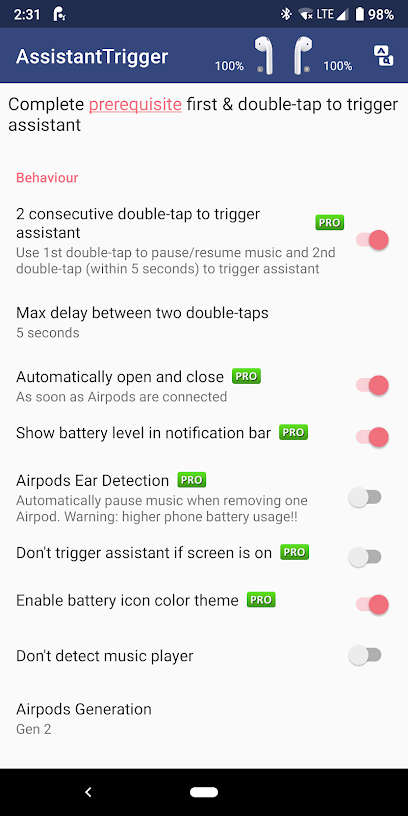
Assistant Trigger скачали более 100 тысяч человек
AirBattery
AirBattery не позволит вам настроить реакцию на тапы. Зато это приложение в бесплатной версии показывает уровень заряда наушников и кейса. А за покупку платной (149 рублей) вы получите также оповещения в стиле iOS на экране своего смартфона, когда заряд будет приближаться к нулю. Но настроить реакцию на прикосновения здесь не получится — функционал AirBattery довольно ограничен.
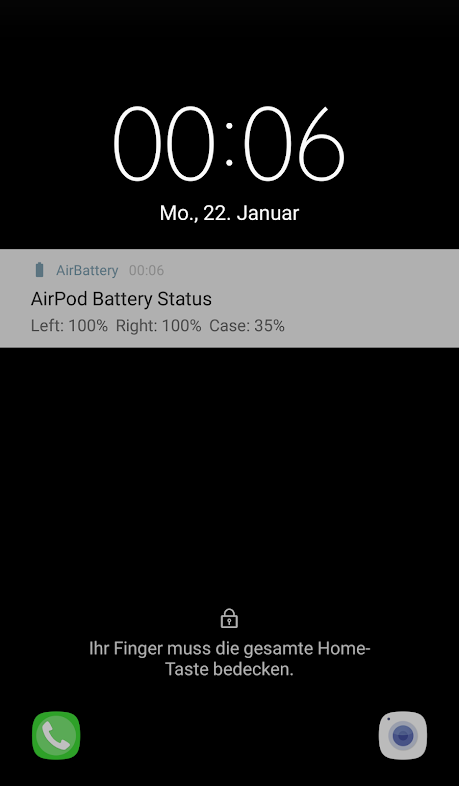
AirBattery будет показывать заряд левого и правого наушников, а также кейса
PodsControl
PodsControl — пожалуй, самое удобное и простое приложение для подключения и настройки AirPods. При первом открытии после скачивания оно предлагает пройти простую процедуру настройки, после которой наушники готовы к работе. PodsControl поддерживает настройку двукратных и четырёхкратных тапов на наушник. Правда, не делает различий между ними — к сожалению, настроить разный отклик на прикосновение к левому и правому наушнику не получится. Зато есть отображение заряда наушников и кейса.
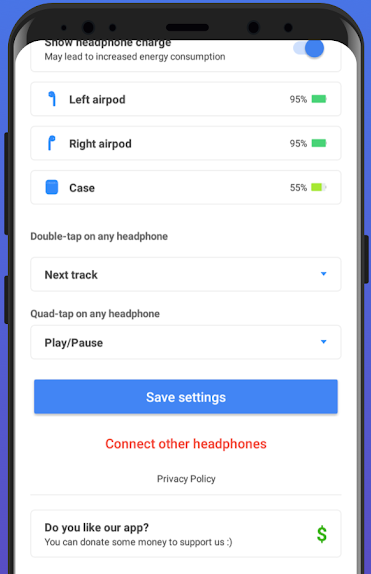
PodsControl — приложение от российских разработчиков
Podroid
Podroid отличается большой функциональностью по сравнению с другими аналогичными приложениями. Здесь можно:
- настроить отклик для однократного, двукратного и четырёхкратного тапов (правда, для обоих наушников сразу);
- посмотреть уровень заряда;
- включить оповещение при низком заряде наушников и/или кейса;
- включить или выключить автоматическую паузу музыки, когда вы вынимаете наушники из ушей.
Единственный минус Podroid по сравнению с конкурентами — здесь по умолчанию есть реклама. Зато пользователю сразу доступны все функции — даже тему оформления приложения можно изменить.
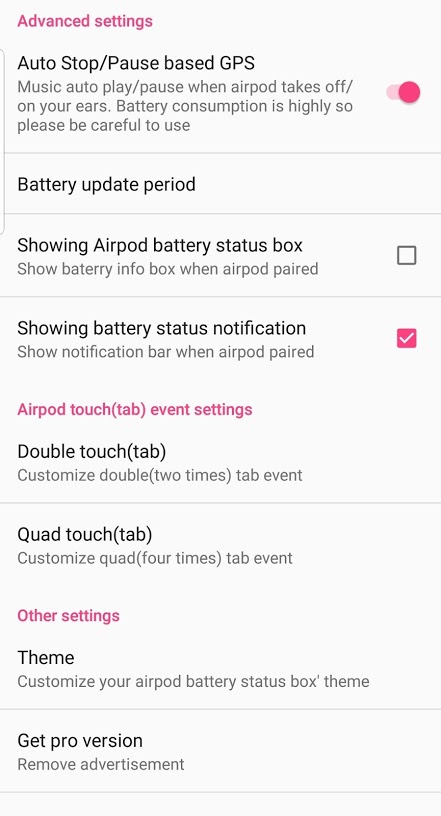
Podroid бесплатен, но за деньги можно отключить отображение рекламы в нём
Как подключить Айрподс к Андроиду
Даже в случае, если человек уже подключал AirPods к Apple iPhone, не лишним будет рассмотреть способ сопряжения со смартфоном Андроид. Поскольку отличия операционных системы iOS и Android в заметной степени меняют принцип подключения.
Чтобы настроить сопряжение AirPods и Android, понадобится:
- Зарядить беспроводные наушники.
- На несколько секунд зажмите кнопку питания на футляре Аирпдосов, в котором должна лежать гарнитура.
- Откройте футляр.
- Зайдите в настройки телефона.
- Включите Bluetooth.
- Откройте список доступных подключений.
- Выберете AirPods.
Только после выполнения указанных действий наушники можно извлекать из футляра. Если пользователь достанет AirPods раньше, смартфон либо не обнаружит гарнитуру, либо не сможет настроить сопряжение.
AirPods: подключение к Android на телефонах Samsung, Huawei, Xiaomi
Многие интересуются, как подключить аирподс к андроиду. Такие наушники с айфонами или айпадами работают «на ура». Они мгновенно включаются, соединяются и транслируют аудио или видео без перебоев. Более того они имеют функцию управления жестами.
Обратите внимание! Если гарнитура покупается для использования на операционной системе андроид, то нужно быть готовым, что все будет не так гладко, как хотелось бы. AirPods на Android превращаются в обычные беспроводные наушники, которые подключаются по технологии Bluetooth
С таким же успехом можно купить более качественные или дешевые аналоги. Однако AirPods можно соединить с любым устройством, которое поддерживает Bluetooth, чего не скажешь о некоторых видах китайских девайсов
AirPods на Android превращаются в обычные беспроводные наушники, которые подключаются по технологии Bluetooth. С таким же успехом можно купить более качественные или дешевые аналоги. Однако AirPods можно соединить с любым устройством, которое поддерживает Bluetooth, чего не скажешь о некоторых видах китайских девайсов.

Оригинал гарнитуры настроить очень просто
Подключить AirPods к устройству с операционной системой Android довольно просто. Для этого необходимо придерживаться следующей пошаговой инструкции:
- Убедиться в том, что аксессуары лежат в своём зарядном кейсе и подключены к нему.
- Открыть крышку кейса и нажать на круглую кнопку с его задней стороны. Она одна единственная и внешне похожа на клавишу «Home» на айфоне или айпаде.
- Дождаться того момента, когда светодиодный индикатор, находящийся между наушниками в кейсе, начнет медленно загораться белым цветом и потухать.
- Подключить беспроводные наушники к любому совместимому устройству Android: Samsung, Huawei, Xiaomi и другим девайсам.
С телефона под управлением андроид нельзя узнать, сколько зарядки осталось на наушниках, а также активировать автоматическое воспроизведение. Недоступен и ряд других функций, о которых будет рассказано в следующем разделе.

Подделанные наушники также могут хорошо включиться, но звук будет неудовлетворительным
Управление
У каждого из наушников на дужке есть небольшая область, утопленная в корпус. Нажатия по этой области управляют устройством:
- 1x — запуск/пауза, ответ на звонок
- 2x — следующий трек
- 3x — предыдущий трек
- Удержание для переключения режима
По умолчанию удержание на любом из наушников переключает девайс между шумодавом и прозрачным режимом. Все эти жесты будут работать с Android «из коробки».
При использовании устройств на iOS 13, iPadOS и macOS Catalina можно переназначить жест с удержанием:
- Добавить переход на нейтральный режим без шумодава и «Прозрачного» режима
- Активировать запуск Siri. Ассистента Google вызывать не будет, проверено
Ещё в настройках универсального доступа есть пункт AirPods, где можно регулировать скорость распознавания нажатия и удержания, а также активировать шумодав с одним наушником. Внесённые изменения, кроме автопаузы и Siri, войдут в память наушников и будут работать с любым устройством.
Что делать, если не работает один наушник Airpods?
Как перезагрузить Аирподс?
- Учтите, что оба наушника заряжаются неравномерно: возможно, один из них не зарядился до конца.
- Не получается определить уровень заряда наушников? Возможно, дело в зарядном кейсе. Проверьте индикатор: желтый цвет говорит о том, что с его помощью можно подзарядить наушники только один раз до полной разрядки. Если индикатор зеленый — причина кроется в другом.
- Если не работает один наушник Airpods Pro, стоит попробовать его зарядить. Всего 15 минут хватит на 3 часа работы. Пока уши будут в кейсе, вы сможете попробовать остальные пункты нашего списка.
- Никогда не брезгуйте простыми механическими операциями: даже перезагрузка телефона или кейса может вам помочь.
- Если после перезагрузки один наушник Аирподс по-прежнему не работает, нужно попробовать удалить сопряжение с телефоном. В системе IOS порядок действий следующий: нужно зайти в настройки Bluetooth, выбрать из списка устройств Airpods, нажать «Забыть устройство» и подтвердить выбор. В Android действуем аналогично.
- После удаления девайс нужно опять поместить в кейс. Сначала пробуем подключить их без сброса. Если проблема не исчезла, необходимо перезагрузить сами уши.
- Удаляем сопряженное устройство снова, уши ставим в зарядный кейс на полминуты. После открытия его крышки длительным нажатием удерживаем кнопку, пока индикатор кейса не начинает мигать. После этого нужно снова закрыть крышку зарядного устройства и попробовать соединиться с телефоном.
Что делать, если один наушник работает тише другого?
Для начала проверьте настройки громкости на беспроводном девайсе и на самом смартфоне. Если с этим порядок, поможет сброс настроек, о котором мы писали выше.
Пропадает связь или звук
Одно из основных условий стабильной работы гаджета — отсутствие глухих препятствий между ним и телефоном. Если звук пропадает или становится тише без вашего участия, попробуйте:
- Проверить, сколько осталось заряда.
- Почистить наушники.
- Перезагрузить или перенастроить сопряжение.
Обновление прошивки
Если после всех проведенных манипуляций по-прежнему не работает один беспроводной наушник Аирподс, можно прибегнуть к перепрошивке. Для этого положите девайс в кейс, включите режим зарядки, откройте крышку зарядного устройства и подождите. Перепрошивка ведется в автоматическом режиме, а сведения об ее версии будут доступны в разделе «об устройстве».
Проверяем громкость
Нелишним будет настройка баланса громкости:
- Зайдите в «Настройки» → «Основные».
- Выберите «Универсальный доступ».
- Отрегулируйте громкость.
Как почистить наушники AirPods?
Если один из наушников Apple не работает. причина может крыться в загрязнении. Берем мягкую ткань без ворса, ватную палочку или кисточку для макияжа и начинаем работу:
- Протираем чехол сухой тряпочкой (допускается смачивание в изопропиловом спирте).
- С помощью ватной палочки или кисточки убираем загрязнения с динамика и зарядных портов.
Почему не работает один (левый) наушник Аирподс?
Если телефон не видит левое ухо, то все описанные выше способы должны помочь. Опять же, если причина не кроется в комплектующих Также помните, что внутрь наушника могли попасть грязь или вода, а также его могли повредить механическим способом.
При покупке нового левого уха нужно обязательно создать сопряжение между новым и старым ухом. Для этого уберите их в кейс на 15 секунд и пробуйте затем подключить к телефону.
Почему не работает один (правый) наушник Аирподс?
Одной из основных причин неполадки с правым ухом может быть тот факт, что каждый наушник работает по отдельности. В данном случае нужно тоже пройтись по списку причин, представленных выше, и попробовать исправить неполадку самостоятельно.
Summary
Article Name
Что делать, если не работает один наушник AirPods: причины и помощь — FAQ
Description
Как починить наушник AirPods? В статье приведена пошаговая инструкция с ответами на вопрос «Что делать, если один наушник AirPods не работает? Почему не работает один наушник от Apple?». Можно ли починить беспроводные наушники? Причины поломок Apple AirPods. FAQ от Earphones-Review — помощь и советы! Характеристики Рейтинги Обзоры Советы
Author
Publisher Name
earphones-review.ru
Publisher Logo
Что делать, если Аирподсы не соединяются с телефоном

В работе любой техники рано или поздно возникают сбои. В случае с AirPods некоторые пользователи жалуются на то, что телефон их не видит или наушники просто не подключаются к Андроиду. Для решения проблем с работой беспроводной гарнитуры Apple рекомендуем ознакомиться с разъяснениями эксперта, который ответил на все вопросы.
Вячеслав
Несколько лет работал в салонах сотовой связи двух крупных операторов. Хорошо разбираюсь в тарифах и вижу все подводные камни. Люблю гаджеты, особенно на Android.
Задать вопрос
Вопрос эксперту
Смартфон не видит AirPods
Проверьте наличие соединения Bluetooth. Если оно есть, но телефон все равно не может обнаружить гарнитуру, попробуйте перезагрузить мобильное устройство. Также причиной возникновения проблемы может быть низкий заряд аккумулятора наушников.
Телефон видит наушники, но после нажатия на кнопку сопряжения ничего не происходит
Возможной причиной возникновения проблемы может служить сбой в работе операционной системы. Попробуйте выключить и включить блютуз, а затем перезагрузить телефон. Если ничего не помогает, можно попытаться выполнить подключение через стороннее приложение. Радикальный вариант – выполнить сброс до заводских настроек.
Не получается настроить двойной тап
Скачайте приложение Assistant Trigger. Оно добавляет функцию, которая не доступна по умолчанию.
На экране не показывается заряд наушников
Загрузите одно из рассмотренных ранее приложений. Только со сторонним ПО вы сможете следить за зарядом гарнитуры.
Если вам не удалось найти решение своей проблемы, рекомендуется обратиться в службу поддержки Apple по номеру 8-800-555-67-34 или на странице поддержки Эппл. support.apple.com/ru-ru/contact.
Стоит ли покупать
Умные наушники – стоящая вещь! Больше не нужно доставать телефон для разговора, доступно простое управление жестами. Однако стоит быть готовым к тому, что пара девайсов в связке может работать неидеально – погрешности и сбои возможны. Если вы готовы пойти на небольшой риск, не задумываясь приобретайте качественное устройство. Стоимость наушников довольно таки высокая, для того, чтобы они пвлились на полке:

Боитесь, что не разберетесь в вопросе, как пользоваться Айрподс на Андроид? Не рискуйте, обратите внимание на дешевые аналоги, разработанные специально для соответствующей операционной системы. Например Xiaomi AirDots:

Теперь вы точно знаете, можно ли подключить Айрподс к Андроид, стоит ли это делать! Мы рассказали обо всех функциях и возможностях, правилах подключения – если вы твердо настроились получить удовольствие от использования классной новинки техники, срочно отправляйтесь в магазин!
Как работают Airpods
Наушники повторяют фирменный стиль классических EarPods. Они идеально сидят в ушах и не вызывают дискомфорта при продолжительном прослушивании музыки. Устройство оборудовано чувствительным микрофоном и ИК-сенсором. Работа модели построена на базе фирменного чипсета Apple W1, который мгновенно находит сторонние устройства и предлагает сопряжение с ними.
Через секунду после включения наушников на экране iPhone отображается уведомление о беспроводном аксессуаре. Пользователю не нужно проводить сложные манипуляции, чтобы найти девайс, а просто включить Bluetooth и нажать на рычажок «Подключить».

По качеству звучания Airpods отличаются от проводной версии. Диапазон частот идеально сбалансирован, чтобы люди разного возраста могли наслаждаться музыкой без искажений.
Зарядка и уровень заряда
В Google Play тьма приложений для проверки батареи. И ни одно из них не заработало у меня, включая AirBattery и Assistant Trigger. Вообще говоря, все эти приложения сомнительного содержания, так что сейчас я расскажу, как обходиться без них.
Чтобы проверить статус заряда наушников, поместите их в кейс, закройте крышку и затем откройте её снова. На фронтальной части футляра загорится индикатор:
- Зелёным цветом — у наушников по 100% заряда или 4,5-5 часов работы
- Жёлтым цветом — у наушников менее 100% заряда
Чтобы узнать статус заряда кейса, извлеките из него оба наушника, а затем закройте и откройте крышку. Индикатор снова загорится:
- Зелёным цветом — в кейсе более одного полного цикла заряда
- Жёлтым цветом — в кейсе менее одного полного цикла заряда
Клавиша на тыльной панели кейса также активирует индикатор для отображения заряда. Если наушники внутри — видим их заряд, если наушников нет — видим заряд кейса.
Как же я буду жить без точных процентов заряда? Так же, как и раньше. У AirPods Pro есть быстрая зарядка: 5 минут в кейсе дадут порядка часа автономной работы. Просто ставьте кейс на зарядку, когда его заряд определяется жёлтым цветом и всё. Необходимости в скрупулёзном отслеживании процентов я не вижу.
Чем заряжать AirPods Pro? В комплекте с наушниками идёт лишь кабель с Lightning на одном конце и Type-C на другом. Для зарядки подойдёт любой адаптер на 5 В/1 А или станция беспроводной зарядки стандарта Qi. Кроме того, можно использовать флагманы с реверсивной зарядкой или ноутбуки, повербанки с портами Type-C.
Причины, почему AirPods тихо играют на андроид
Некоторые пользователи думают, что беспроводные наушники от айфона работают только с этим гаджетом и другими устройствами от компании Apple, но это далеко не так. AirPods от Apple совместимы практически со всеми устройствами, которые имеют в своей материнской плате исправный Bluetooth-модуль. Подключить их так же просто, как и любые другие аксессуары.
Обратите внимание! Единственный нюанс заключается в том, что на операционных системах Android и Windows не получится управлять наушниками. Это связано с тем, что на них нет специальной программы Siri
В первую очередь нужно подключить AirPods к устройству с операционной системой Android. Для этого необходимо придерживаться следующей пошаговой инструкции:
- Убедиться в том, что аксессуары лежат в своём зарядном кейсе и подключены к нему.
- Открыть этот кейс и нажать на круглую кнопку с его задней стороны. Внешне она похожа на клавишу «Home».
- Дождаться того момента, когда светодиодный индикатор, находящийся между наушниками, не начнет медленно загораться белым цветом и потухать.
- Подключить беспроводные наушники к любому устройству Android.
Аналогичное подключение к любой другой технике, имеющей в себе Bluetooth-модуль.
Важно! Во время того, как наушники начнут мигать, необходимо отпустить кнопку чехла, а на андроиде должен быть включен Bluetooth. В списке сопряженных устройств появятся AirPods, к которым нужно совершить подключение
После этого необходимо следовать дальнейшим инструкциям на экране телефона.
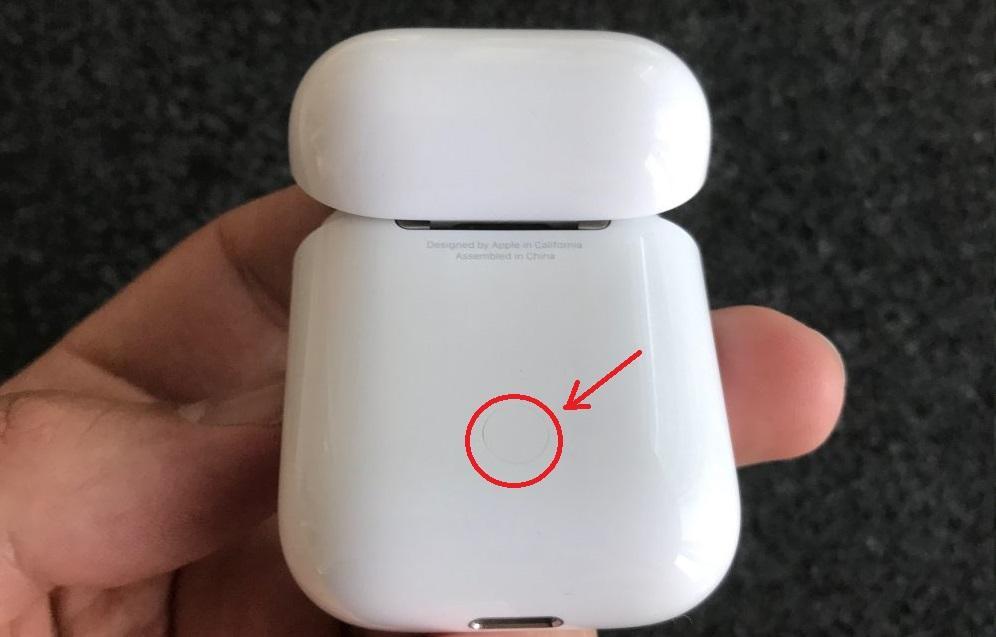
Кнопка на чехле от беспроводной гарнитуры
Понятно, что если наушники используются не с техникой Apple, то пользователь потеряет несколько важных функций. Среди них, например, возможность переключаться между устройствами, а также отслеживание заряда наушников без постороннего программного обеспечения. Но все же аирподсы, в первую очередь, любят за простоту, компактность и удобство ношения, следовательно, даже не являясь владельцем айфона и айпада, можно использовать их для прослушивания музыки и других аудиофайлов в полной мере.
Иногда случается так, что на андроиде AirPods играют намного тише или их не слышно совсем. Даже на максимально возможной громкости из них практически ничего не получится расслышать, особенно если пользователь находится в шумном месте с большим количеством людей рядом. Настораживает еще и то, что в отдельных приложениях беспроводная гарнитура играет вполне нормально, и громкости хватает. К таким программам относится, например, «Google Play Музыка».
Обратите внимание! Проблема слабого звука чаще всего не заключается в поломке самих наушников или выходе из строя телефона, его разъёма и отдельных модулей. Большинство версий операционных систем Android работает подобным образом со всеми беспроводными Bluetooth-наушниками, следовательно, если громкости на гарнитуре не хватает, то в первую очередь следует искать соответствующие настройки в операционной системе
Большинство версий операционных систем Android работает подобным образом со всеми беспроводными Bluetooth-наушниками, следовательно, если громкости на гарнитуре не хватает, то в первую очередь следует искать соответствующие настройки в операционной системе.
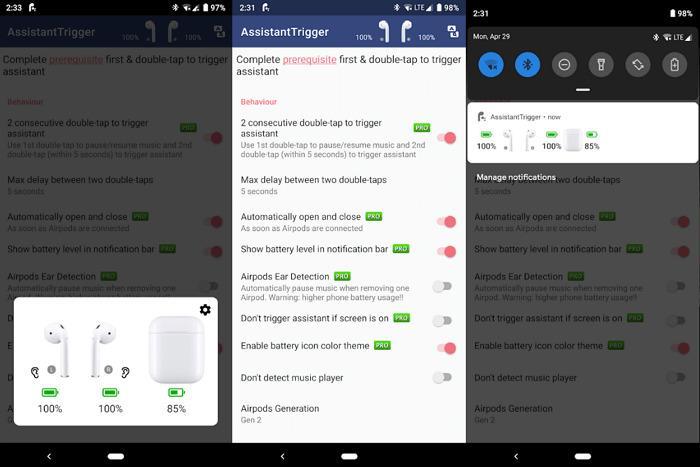
Одно из приложений для управления гарнитурой AirPods
Подключение наушников разных марок
Начальное знакомство с беспроводными наушниками любого бренда должно начаться с решения проблемы с подключением. Сегодня недостаточно просто воткнуть штекер проводной гарнитуры в разъем смартфона. Необходимо пройти процедуру соединения и настройки двух устройств. В зависимости от марки производителя она может отличаться. Тем не менее, разобраться в том, как подключить Блютуз-аксессуар к Андроиду, не так уж сложно.
Подключение беспроводных наушников Honor
Для подключения беспроводной гарнитуры известного бренда предусмотрена следующая последовательность действий:
- Отыскать на корпусе наушников кнопку включения и привести аксессуар в рабочее состояние;
- Длинным нажатием клавиши Bluetooth активировать передачу данных и дождаться мигания световых индикаторов – красного и синего;
- В настройках смартфона отыскать пункт – «подключение по Bluetooth» и активировать его;
- Тапнув по меню Блютуз, вызвать перечень доступных для подключения устройств;
- Найти модель гарнитуры и тапнуть по кнопке «Подключить».
Об успешном подключении можно догадаться по индикаторам: красный свет должен потухнуть, а синий из мигающего должен превратиться в ровный и непрерывный.
Подключение беспроводных наушников JBL
Беспроводные наушники JBL подключаются к мобильному устройству при помощи технологии Bluetooth по стандартной схеме. Тем, кто впервые приобрел аксессуар данной марки, понадобится выполнить следующее:
- Включить «Head Set», и активировать радиомодуль Блютуз;
- Открыть «Настройки» на смартфоне любым удобным способом (через меню или панель быстрого доступа);
- Выбрать раздел «Беспроводные сети»;
- Активировать модуль Bluetooth (его можно включить и в панели быстрого доступа, потянув шторку вниз);
- Дождаться, пока система отыщет доступные для подключения устройства;
- В появившемся списке выбрать наименование модели Блютуз-гарнитуры.
Если наушники подключаются к устройству не в первый раз, синхронизация будет выполняться в автоматическом режиме. Также можете просмотреть видео инструкцию.
Подключение наушников TWS IS
Аналогичным способом можно выполнить подключение гарнитуры TWS IS. Руководство актуально для модификаций i11S, i7S, i12. Алгоритм прост:
- На наушниках понадобится активировать радиомодуль;
- На телефоне через меню «Настройки» или панель быстрого доступа включить передачу по Bluetooth;
- Дождаться, пока смартфон найдет доступные устройства;
- Из перечня выбрать модель по названию и разрешить сопряжение.
Если подключение прошло успешно, начнет мигать синий индикатор. Если же синхронизировать устройства не удалось, понадобится перезагрузить наушники (для этого нужно нажать и удерживать кнопку включения), а затем повторить процесс.
После выполнения рестарта гарнитуры необходимо нажать кнопку включения и удерживать ее до тех пор, пока датчики не начнут попеременно мигать красным и синим цветом.
Подключение беспроводных наушников Xiaomi
Подключение беспроводной гарнитуры популярного бренда предусматривает отмену ее сопряжения с другими устройствами, а затем выполнение следующих действий:
- Отключить наушники – нажать на кнопку включения и удерживать ее в течение 5 секунд;
- Когда загорятся красные светодиодные индикаторы, повторно зажать обе клавиши на 15 секунд – датчики должны начать мигать попеременно красным и белым светом.
- Еще раз удержать кнопку включения (не более 2 сек.), чтобы левый «вкладыш» нашел правый, и произошла их синхронизация.
Когда предварительная настройка гарнитуры будет завершена, можно приступать к сопряжению ее со смартфоном. Для этого, как и в предыдущих случаях, понадобится выполнить стандартную процедуру подключения.


Приложения для Аирподс на Андроид
Разработчики мобильных приложений для Android сразу же поняли, что владельцы смартфонов Samsung, Huawei, Xiaomi и других марок тоже захотят использовать наушники Apple AirPods. Поэтому они прокачали функционал системы, добавив недостающие функции для гарнитуры. В зависимости от программы набор возможностей будет отличаться.
| Наименование | Описание | Рейтинг |
| AirBattery | Самое популярное приложение в своем классе, поддерживающее большинство наушников Apple и Beats. | ★★★★★ |
| PodsControl | Продвинутая программа с отличным интерфейсом. | ★★★★★ |
| Assistant Trigger | Многофункциональная утилита, предлагающая полный набор возможностей AirPods. | ★★★★ |
| Podroid | Простая в оформлении и не менее простая в использовании программа для доступа к основным функциям наушников. | ★★★ |
| Droidpods | Платное приложение с приятным оформлением. | ★★★ |
AirBattery
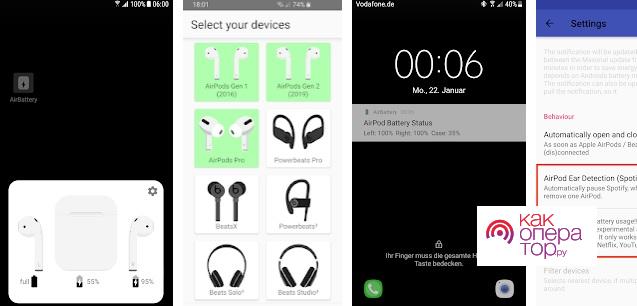
Отличная программа, которая совместима с самыми разными наушниками Apple, включая AirPods 2 и AirPods Pro. Приложение предоставляет возможность следить за уровнем заряда аккумулятора. Кроме того, поддержка чипа W1 интегрирует функцию автоматического отключения воспроизведения при вынимании Аирподса из уха. Наконец, при подключении пользователь увидит на экране смартфона характерную анимацию.
PodsControl
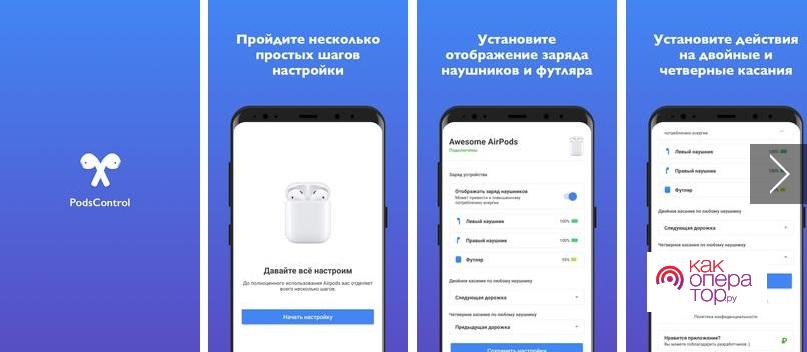
Еще одно хорошее приложение для тех, кому не хватает встроенного функционала Android при сопряжении с AirPods. PodsControl полностью соответствует своему названию, позволяя пользователю полностью контролировать процесс подключения наушников.
Программа поддерживает такие функции, как пауза и перелистывание трека. Также разработчики не забыли об индикации заряда и, что самое главное, они отлично подлатали интерфейс. В текущей версии он выглядит просто безукоризненно.
Приложение нельзя скачать через Google Play. Используйте для загрузки APK Pure и другие подобные сервисы.
Assistant Trigger
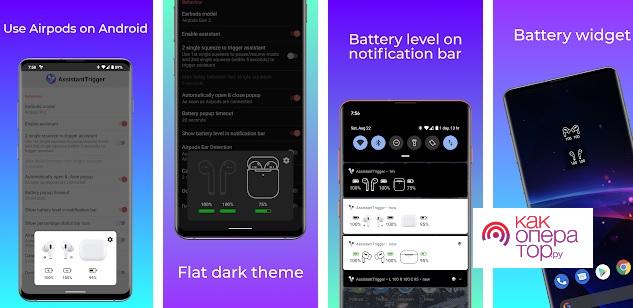
Довольно известная утилита, располагающая следующим набором функций:
- всплывающее окно при подключении;
- уровень заряда;
- двойное касание;
- заряд в панели уведомлений (для AirPods Pro);
- автоматическое отключение музыки;
- идентификатор звонящего.
С программой Assistant Trigger функционал AirPods становится максимально приближенными к тому, как он реализован на смартфонах Apple. Единственное, что может разочаровать – необходимость оплачивать подписку для доступа к продвинутым функциям.
Podroid
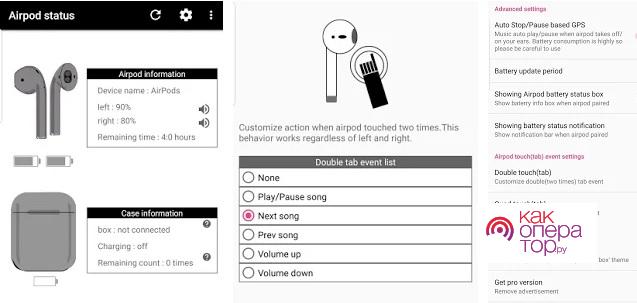
Простое приложение для людей, которые не хотят заниматься кастомизацией наушников, а просто желают получить недостающий функционал Аирподсов. Программа поддерживает не только двойное, но и тройное касание. Разумеется, утилита отображает уровень заряда аккумулятора и автоматически останавливает воспроизведение при вынимании наушника.
Droidpods
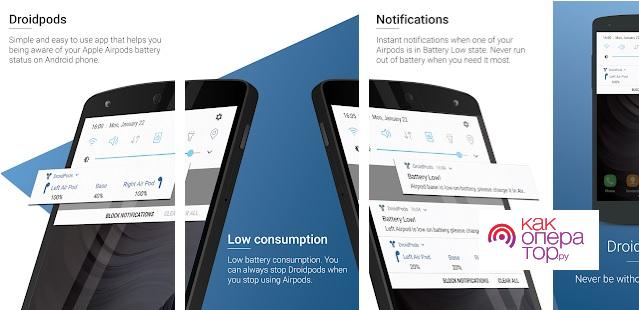
Платное приложение, стоимость которого составляет 139 рублей. Функционал Droidpods похож на другие подобные программы, а из основных преимуществ следует выделить приятный интерфейс. В то же время работа приложения не отличаются стабильностью, поэтому разработку студии Ctrl-s не стоит рассматривать в первую очередь.
Приложения для AirPods
Хотя большинство из функций не работают на Android по умолчанию, некоторыми опциями можно воспользоваться с помощью приложений от сторонних разработчиков.
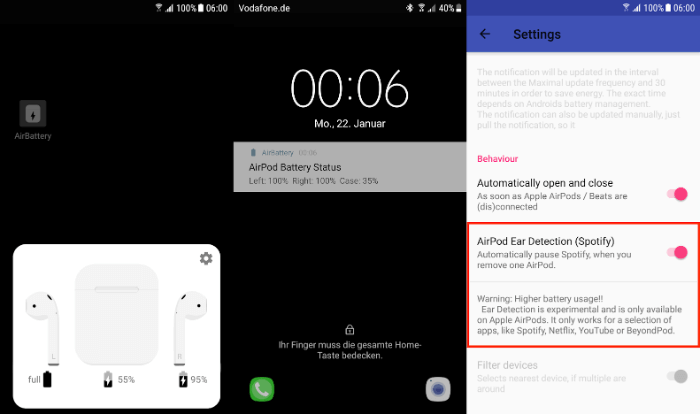
AirBattery — самое известное из приложений подобного рода. Это бесплатная программа, проверяющая заряд батарей как у наушников, так и у зарядного футляра. А также показывает, когда производилось подключение беспроводной гарнитуры.
Пользователю предлагается (в качестве «бонуса») экспериментальная реализация функции Air detection. Работает она, правда, только со Spotify. Обновление до версии Pro за 1 доллар даст вам еще несколько функций, включая уведомления об обновлениях. Пусть приложение не идеально, но с ним пользоваться наушниками Apple на Android намного удобней.
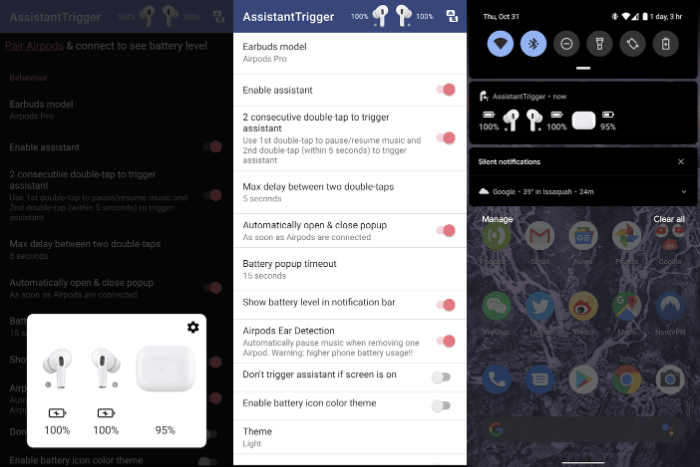
Если оно вам не понравится, то попробуйте установить аналог – Assistant Trigger. В этой программке есть и Ear detection, и настройки двойного нажатия через помощника Google Assistant.
Как переключать AirPods между устройствами
После того, как вы подключили наушники к своему основному устройству, вы можете использовать их и со своими остальными устройствами, привязанными к тому же Apple ID. Это может быть другой iPhone и iPad, iPod touch, iPad, Mac, Apple TV или Apple Watch
Это очень легко. Достаточно просто выбрать AirPods Pro для вывода аудио, и устройство автоматически к ним подключится. Процесс синхронизации не нужно проделывать каждый раз.
Устройства, поддерживающие AirPods Pro
AirPods Pro совместимы с iPhone, iPad, Mac, Apple TV и Apple Watch. Для их подключения используется Bluetooth.
- iPhone и iPod touch с iOS 13.2 и новее.
- iPad с iPadOS 13.2 и новее.
- Apple Watch с watchOS 6.1 и новее.
- Mac с macOS15.1 и новее.
- Apple TV с tvOS2 и новее.
Недостатки использования
Хотя AirPods и совместимы с Android, разработчики из Apple создавали их в первую очередь для своих гаджетов. Неудивительно, что некоторые функции будут недоступны пользователям смартфонов и планшетов, работающих на других платформах.
С одним из недостатков вы уже познакомились – это более сложный процесс подключения. Благодаря специальному чипу, встроенному в зарядный футляр, соединение с iPhone или iPad происходит намного проще: достаточно открыть футляр и нажать кнопку «Подключиться». При этом наушники уже будут готовы к использованию и с другими гаджетами, привязанными к вашему Apple ID.
Ниже приведены примеры других функций AirPod, не работающих на Android:
- Доступ к Siri: в Android нет Siri, поэтому и доступа к этому персональному облачному помощнику тоже нет. Правда, есть другой – Google Assistant. Он будет работать.
- Настраиваемый функционал «двойной тап»: на iPhone можно настроить, какое именно действие будет производиться по двойному нажатию: запуск опций по иконке, включая пропуск музыкальных треков, вызов голосового помощника или воспроизведение/пауза. На других платформах это не работает. По двойному нажатию происходит только включение музыки и постановка на паузу. Однако если у вас есть iPhone, iPad или Mac, можете настроить функцию на них, а затем использовать ее на устройстве с Android.
- Датчик Ear detection (Обнаружение уха): при использовании с гаджетами Apple, AirPods с помощью специального датчика определяют, когда вы вытаскиваете их из ушей, и ставят музыку на паузу до того момента, пока вы снова их не вставите.
- Легкая проверка уровня заряда батареи: при подключении AirPods в Android вы не сможете узнать у Siri уровень зарядки аккумулятора. Проблематично сделать это и на смартфоне. Лишь некоторые версии Android отображают уровень заряда подсоединенных беспроводных устройств, но даже в этом случае вы не сможете узнать состояние батареи зарядного футляра.


